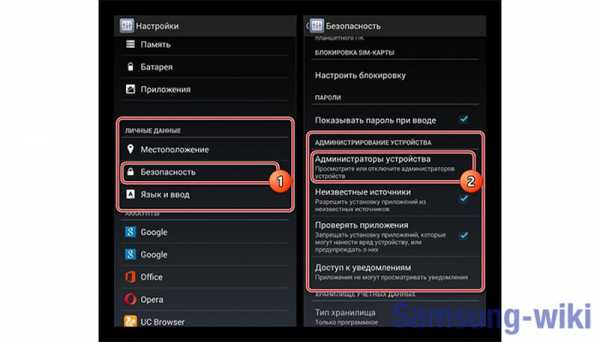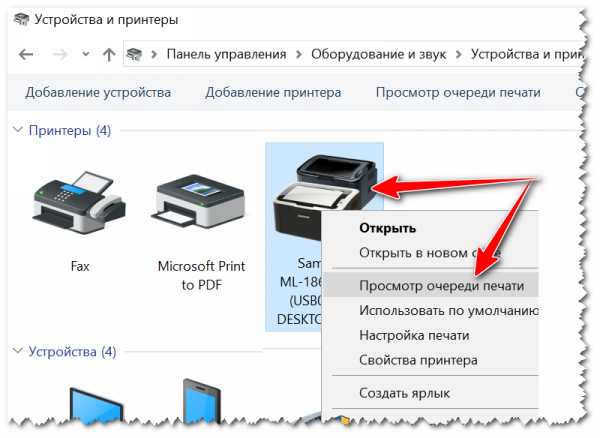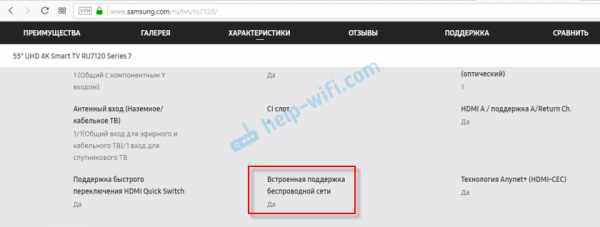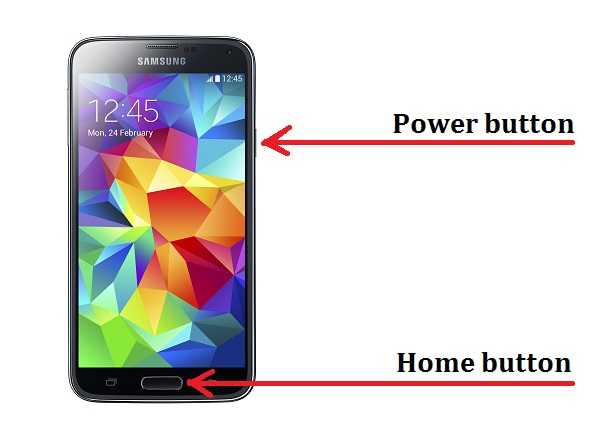Как подключить микрофон к телевизору самсунг смарт
Как подключить микрофон к телевизору Samsung Smart Tv
Наверняка у вас дома, как и у большинства других людей, есть телевизор. При этом не исключено, что это телевизор довольно популярной компании Samsung. К такому устройству уже давно привыкли и просто смотреть программы скучно, тем более, когда собирается дружная компания, и душа требует петь. Тогда на помощь приходит караоке.
Чтобы насладиться пением, для начала нужно понять, есть у вашего «телека», как вы его называете, вообще функция караоке. Если он поддерживает Smart TV, то есть медиа-контент и, соответственно, вход для микрофона.

Возможные проблемы
Перед тем как подключить микрофон к телевизору Самсунг и настроить его, внимательно изучите инструкцию, так как может возникнуть проблема, связанная с его совместимостью. Как правило, в инструкции, или как в обиходе ее называют «мануале», есть список устройств, которые подходят к вашему телевизору. Если Вы сомневаетесь, в своем выборе, или же не можете найти список, возьмите инструкцию от телевизора и посетите магазин, где был куплен телевизор. Консультант поможет выбрать модель, которая подходит именно для вашего телевизора.
Но может возникнуть ситуация, что:
- У вашего подключаемого микрофона разъем 6,3 мм TS/TRS, а вход MiniJack 3,5. Данная проблема решается покупкой переходника джек – мини-джек (jack – mini-jack), который стоит в районе одного доллара;
- В телевизоре вообще нет разъема, чтобы его подключить.
Можно ли его подключить к телевизору Samsung Smart, или проблема является неразрешимой? На самом деле, есть несколько вариантов решения данной задачи.

Первый способ подключения микрофона
Решить данную проблему можно купив микрофон с USB разъемом. Данный тип разъема есть в любом телевизоре фирмы Samsung, поддерживающем технологию Smart TV .
Также можно использовать Web-камеру, на подобии STC 2000 HD. Она предназначена для работы с LED и плазменными телевизорами Samsung, а точнее для видеозвонков через Skype. Подобные камеры подключаются с помощью USB-коннектора. Однако существенным недостатком такого способа является тот факт, что микрофон камеры имеет узкую диаграмму направленности, что вынуждает исполнителя стоять непосредственно перед Web-камерой. Да и цена девайса в $75 не делает этот вариант самым выгодным. Хотя, если вы используете для связи Skype, установленный на телевизоре, то это является довольно разумным выходом из ситуации.
Второй способ
Подключить микрофон к телевизору Samsung можно через гнездо «SCART», которое находится на задней стенке телевизора, используя переходник SCART-тюльпан. Для этого вам понадобиться:
- С помощью переключателя перевести переходник в режим «INPURT»;
- Соединить обычный штекер и переходник-тюльпан;
- Подсоединить данную конструкцию к телевизору;
- На пульте управления нажать клавишу «SOURCE» и выбрать внешнее подключение.

После этого следует запустить программу и проверить, работает ли микрофон. И если все хорошо, то пусть ваша душа развернется, лишь бы соседи не слишком жаловались.
Третий вариант
Он предполагает использование дополнительных устройств. Например, можно использовать специальные адаптеры для подключения беспроводного микрофона. Это значительно повышает свободу действий певца, но имеет существенный недостаток. Такие микрофоны разряжаются в самый ненужный вариант, и всегда под рукой нужно иметь запасные батарейки.

Как вариант, вы можете подключить к вашему телевизору любой DVD проигрыватель с поддержкой режима караоке. Недостатком данного способа является необходимость покупки вышеупомянутого проигрывателя. Однако, если он у вас уже есть, то это вообще не проблема. Кроме того, большим плюсом является то, что вы можете записывать на диски свои не только понравившиеся вам минусовки, но и свои варианты исполнения песен.
Также с помощью кабеля HDMI можно подключить компьютер или ноутбук. В этом случае у Вас вам необходимо подключить ваше устройство к интернету, т.к. подключение телевизора к смарт тв будет не достаточно. Недостатки и преимущества данного способа идентичны подключению DVD проигрывателя за исключением того, что свои творения можно сохранять на жестком диске, правда микрофон придется настраивать.
Четвертый
Это самый сложный вариант подключения микрофона. Для него вам понадобиться усилитель сигнала. Однако проблема заключается в том, что в готовом виде их нет, и Вам необходимо будет сделать усилитель самостоятельно. Если же вы не умеете обращаться с паяльником и не знаете основ схемотехники, придется обратиться к специалистам. Найти схему усилителя можно в интернете.
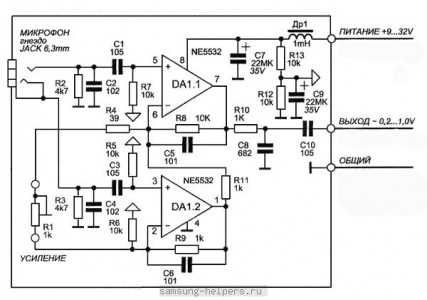
И вот, когда паяльник выключен, в комнате стоит запах канифоли, а вы сделали все правильно и смогли интегрировать данное устройство в «телек», можно подключать микрофон к гнезду DVI AUDIO IN, размещенному на задней стенке устройства!
Теперь вы заслуженно можете наслаждаться пением! Но, один момент…. Не забудьте включить караоке-приложение.
Краткое руководство по подключению устройств к QLED TV | блог | Samsung + код страны
При установке нового телевизора подключение всех периферийных устройств и устройств может стать настоящей проблемой.
Сначала вам нужно покопаться за телевизором, чтобы найти порты, а затем у вас есть связка кабелей, извивающихся сзади ... Ура! Поговорим о пылевом магните. И это даже не самое страшное! Когда вы закончите все подключать, вы должны помнить, к какому порту вы подключили каждое устройство… это кошмар! Что ж, с QLED TV для этих проблем предлагаются простые решения, а это означает, что настроить телевизор очень просто.* Прочтите, чтобы узнать, как подключить различные устройства к телевизорам Samsung QLED 2017 года…
Проще, чем отправлять текст: подключение мобильных устройств к QLED TV
Подключение телефона к телевизору - хороший способ показать контент на большом экране, чтобы его увидело больше людей! Если вы обнаружили в Интернете забавное видео, которое должна увидеть вся комната, или если вы только что вернулись из поездки и хотите похвастаться своими фотографиями, отправив его на телевизор, вашей аудитории будет проще его увидеть! Кроме того, вы можете произвести на них впечатление, продемонстрировав свои технические навыки, верно? За исключением того, что это действительно не требует особых навыков.Это невероятно просто. Как? Что ж, с QLED TV все, что вам нужно, это приложение Smart View для подключения вашего устройства. † Затем вы можете одним касанием отправлять видео, фотографии и потоковое содержимое на телевизор. Нет, серьезно, вот и все. Но мы сохраним твой секрет.
Не знаете, как подключить ноутбук к телевизору?
Для проведения презентации в офисе часто требуются две вещи: уверенность и подключение к телевизору.Точно так же, если вы хотите увидеть что-то со своего портативного компьютера дома на большом экране, вам также потребуется подключение к телевизору. ‡ К счастью для вас, с QLED TV есть два варианта подключения компьютера к телевизору! Вы можете загрузить приложение Smart View на свой компьютер и подключиться так же, как с мобильным устройством. Ого, так просто. Или вы можете использовать кабель HDMI для подключения, что также очень просто, потому что вы просто подключаете его к One Connect Box.
Подожди.Что такое One Connect Box?
А, вы еще не встречались? Позвольте познакомить вас с вашим новым лучшим другом по связи. Подберите невидимое соединение и следуйте по нему до конца. Горшка с золотом нет, но у QLED TV есть One Connect Box, небольшая коробка портов, которая находится в конце невидимого соединения. § Это то, что позволяет убирать устройства из поля зрения. Давайте посмотрим, что еще можно подключить к One Connect Box.
Просто подключи и работай для видео консолей
Когда вы приобрели новейшую игровую консоль или новый медиаплеер, вы сразу же приступите к веселью. Что ж, QLED TV скоро изменит вашу жизнь. Вот как подключить DVD-плеер к телевизору (или Blu-ray!)… Подключите его кабель HDMI к One Connect Box. Это оно. Или, если вам интересно, как подключить игровые устройства к телевизору, это то же самое. Подключите One Connect Box и приготовьтесь к победе.Это так просто!
Подключите аудиосистему к новому телевизору
Хотите получить эффект объемного звука? Хорошие новости для вас: подключить динамики не проблема, потому что вы можете подключить к One Connect Box либо цифровой аудиокабель, либо кабель HDMI!
Стрела. Вы подключены. Что теперь?
QLED TV не только упрощает подключение с помощью Invisible Connection и One Connect Box, он также оснащен автоматическим определением, что означает, что все, что вы подключаете, будет автоматически отображаться на экране телевизора.Больше не нужно гадать или перебирать каждый порт HDMI, чтобы найти то, что вы ищете. Просто выберите его в меню, потому что QLED TV сообщает вам, что где. Не говоря уже о том, что невидимое соединение позволяет использовать только один интеллектуальный пульт Samsung для управления каждым устройством - поэтому мы называем его One Remote Control. ‖ Больше никаких нажатий на кнопки и никакой реакции, потому что это не тот пульт. QLED TV позволяет легко настроить телевизор и сразу перейти к развлечениям.А теперь давайте подключимся!
Темы: QLED TV, 2017 samsung tv, Как подключить телефон к телевизору, как подключить Xbox к телевизору, как подключить ноутбук к телевизору, как подключить DVD-плеер к телевизору, смарт-пульт Samsung, Samsung TV one connect box
.Подключение компьютера к Samsung Smart TV
Последнее обновление , Дэвид Уэбб .
В этой статье объясняется, как подключить компьютер к Samsung Smart TV. Это позволит вам отразить любые носители, хранящиеся на вашем компьютере. Samsung Smart TV соответствует стандарту DLNA , поэтому вам следует настроить компьютер для работы в качестве сервера DLNA . Для завершения подключения все, что вам понадобится, это приложение All Share , которое по умолчанию установлено на вашем телевизоре, а также хорошее соединение WiFi .

Подключите компьютер к Samsung Smart TV
Мы разбили это руководство на два этапа. В первом разделе объясняется, как настроить компьютер для работы в качестве сервера DLNA. Если ваш компьютер уже настроен, перейдите к разделу два, чтобы узнать, как получить доступ к мультимедийному контенту на телевизоре.Настроить ПК для работы в качестве сервера DLNA
Откройте панель Charm Bar Windows 8 и выберите Settings .Затем щелкните значок WiFi . Щелкните правой кнопкой мыши свою сеть Wi-Fi и выберите Включить и выключить общий доступ :
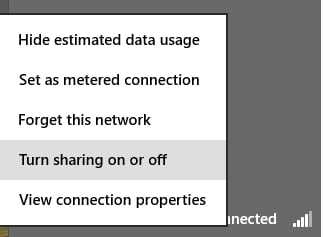
Затем выберите Да, включить общий доступ и подключиться к устройствам :
Ваш компьютер теперь настроен для работы в качестве сервера DLNA.
Доступ к мультимедийному контенту на вашем ПК с вашего Smart TV
Включите Smart TV и нажмите кнопку Smart Hub .Затем запустите приложение AllShare Play .В окне приложения выберите категорию Videos , Photos или Music , в зависимости от типа контента, к которому вы хотите получить доступ с вашего ПК:
Изображение: © Samsung - Shutterstock.com
.Как подключить смарт-телевизор Samsung к Alexa
Если у вас есть более старый смарт-телевизор Samsung с 2019 или 2018 года, но вы хотите добавить интеллектуальный динамик Amazon Alexa , чтобы получить голосовое управление на основе Alexa на своем смарт-телевизоре Samsung, подключение телевизора к интеллектуальному динамику - это не так. т сложно! С помощью всего лишь пары приложений вы можете настроить Amazon Echo или аналогичное устройство на базе Alexa, чтобы предлагать голосовое управление на смарт-телевизоре Samsung.
Если у вас есть модель Samsung TV 2020 года, подобная той, что мы видели в нашем обзоре Samsung Q60t QLED TV , вам еще больше повезло, потому что современные смарт-телевизоры Samsung имеют встроенный Amazon Alexa! Вы можете не только использовать голосовое управление через спаренный интеллектуальный динамик, но и использовать микрофон на пульте дистанционного управления для всех тех же навыков Alexa и голосового взаимодействия.
Показанные здесь модели 2018 года имеют только самые простые варианты голосового управления, хотя модели Samsung 2019 года более удобны для голосового управления. А если вам нужны более продвинутые элементы управления, вам нужно использовать голосовой помощник Bixby, встроенный в телевизор, с помощью микрофона на пульте дистанционного управления телевизором.
Если вы хотите добавить функцию Alexa к своему смарт-телевизору Samsung, вот как это сделать:
Как подключить смарт-телевизор Samsung к Alexa
Шаг 1. Настройте устройства.
Сначала убедитесь, что телевизор Samsung и устройство Amazon Alexa настроены и работают.После завершения первоначальной настройки телевизора и устройства Alexa необходимо убедиться, что оба устройства находятся в одной сети Wi-Fi.
БОЛЬШЕ: Лучшие продукты, которые работают с Amazon Alexa
Если вы еще этого не сделали, вам также необходимо настроить телевизор как вещь (интеллектуальное устройство) в приложении SmartThings. Для этого просто войдите в свою учетную запись Samsung на телевизоре.
Шаг 2. Подготовьте приложения.
Вам также потребуется подготовить телефон для координации этих двух устройств.Если вы еще этого не сделали, загрузите приложение Samsung SmartThings (доступно для iOS и Android) и приложение Amazon Alexa (также для iOS или Android).
И если вы не знаете, как использовать приложение голосового помощника Amazon, ознакомьтесь с нашими руководствами по использованию Alexa на телефоне Android или использованию Alexa на вашем iPhone.
Убедитесь, что вы входите в оба приложения с той же информацией учетной записи, которую вы использовали для учетной записи Samsung вашего телевизора и учетной записи Amazon вашего Echo.
Шаг 3. Откройте для себя свой телевизор в приложении SmartThings.
Во-первых, вам нужно обнаружить свой телевизор Samsung в приложении Samsung SmartThings, которое позволяет рассматривать его как базовое подключенное интеллектуальное устройство при подключении к динамику Alexa.
Для этого перейдите в меню «Устройства», которое находится в нижнем меню приложения.
На странице «Устройства» выберите параметр «Добавить устройство». Когда телевизор включен, ваше устройство должно быть легко найти в списке.
После того, как вы нашли устройство и подключили свой телефон к телевизору, выберите Samsung Smart TV и используйте кнопку-переключатель рядом с его названием, чтобы использовать его в качестве интеллектуального устройства.
Шаг 4. Откройте для себя свой умный динамик в приложении Alexa.
Во-вторых, вам необходимо убедиться, что ваше Amazon Echo, Echo Dot или другое устройство Amazon было обнаружено в приложении Amazon Alexa. Если это не так или если устройство настроено через чужой телефон, вам необходимо сделать следующее. (Если это не относится к вам, переходите к следующему шагу.)
В приложении выберите кнопку «Устройства» в меню в нижней части главного экрана.
Если в этом меню отображается Echo (или аналогичное устройство Alexa), значит, все готово.Если нет, откройте пункт меню «Все устройства» и найдите свое устройство Alexa в списке доступных подключенных устройств.
Шаг 5. Подключите приложения.
В приложении Amazon Alexa включите навык Samsung SmartThings и войдите в свою учетную запись Samsung, чтобы связать учетные записи.
Шаг 6. Выберите свой телевизор в приложении Alexa.
После того, как вы включили навык Samsung SmartThings, который должен автоматически подключать Alexa к телевизору, вы можете использовать Alexa для включения и выключения телевизора с помощью голоса.Поздравляем, вы только что подключили свой смарт-телевизор Samsung к Alexa!
Для получения дополнительных советов, приемов и практических рекомендаций, связанных с Alexa, ознакомьтесь с нашим полным руководством по Alexa.
.Решено: Неизвестное устройство Bluetooth, подключенное к телевизору - Страница 2 - Samsung Community
Возможно, Samsung сможет нанять программистов с опытом работы более 6 месяцев.
+) У меня SOFTWARE_UPDATE = Never ... Но это ВНУТРИ прошивки.
И поэтому время от времени он ПРИНУДИТЕЛЬНО обновляет :-(
+) Я просто хочу использовать телевизор в качестве экрана ПК ... но время от времени мне сообщают, что кто-то использует «ЭКРАННОЕ ЗЕРКАЛО» служба.
Какой идиот подумал, что вы хотели бы, чтобы к вашему устройству могли подключиться неизвестные люди?
Даже 12-летний может подумать, что это глупо.
+) Я обновлял свою банковскую информацию ... и на полпути - кто-то пытался сделать зеркальное отображение экрана ... и, конечно, Samsung по умолчанию ДА - подключиться к инопланетному устройству. Я пытался найти пульт.
+) Есть ли какая-то часть телевизора, которую мы можем разбить / высверлить, чтобы люди не могли подключиться к Samsung-Dumb-Hub.
Пожалуйста, ради бога - заплатите кому-нибудь вроде Apple, чтобы он научил основам разработки программного обеспечения.
Антоний.
.